Yksityiskohtaiset käyttöohjeet ovat käyttäjänoppaassa
[. . . ] vii Tämän oppaan käyttö . vii Näppäinten ja painikkeiden merkintätapa . ix FCC (Federal Communications Commission - Yhdysvaltain Liittovaltion Tietoliikennekomissio) . x Laserturvallisuus (110 - 127/220 - 240 V malli) . [. . . ] Tarvittaessa muuta [Jakonimi], ja syötä [Kommentti] sekä [Salasana].
3
Tulostinympäristön asetukset
HUOM!• Jos "Verkkoasetukset" (Katso s. 3-52) vaiheessa 7 valitsit kohdan [Käyttäjätason käytönvalvontaa], napsauta [Lisää] ja valitse käyttäjät, jotka saavat käyttää tulostinta. • Älä syötä kohtaan [Jaettu nimellä] tyhjiä välejä tai erikoismerkkejä. • Jos syötät salasanan, saattaa työasemalle olla mahdotonta luoda tulostinporttia.
4
Napsauta [OK].
Tulostimen kuvakkeeksi muuttuu jaetun tulostimen kuvake.
3-54
Tulostus jaetulla tulostimella verkon tietokoneelta
Käyttöjärjestelmille Windows 2000/XP
Tämän luvun näyttökuvaesimerkit ovat käyttöjärjestelmästä Windows XP Home Edition.
■ Jaettujen tulostusasetusten valmistelu
1
Valitse [Käynnistä]-valikosta [Ohjauspaneeli], napsauta sitten [Verkko- ja Internet-yhteydet] ➞ [Verkkoyhteydet].
Käyttöjärjestelmässä Windows 2000: valitse [Käynnistä]-valikosta [Asetukset] ➞ [Verkko- ja puhelinverkkoyhteydet]. Käyttöjärjestelmässä Windows 2000: esiin tulee kansio [Verkko- ja puhelinverkkoyhteydet]. Käyttöjärjestelmässä Windows XP: esiin tulee kansio [Verkkoyhteydet].
3
Tulostinympäristön asetukset
3-55
2
Napsauta hiiren kakkosnäppäimellä kuvaketta [Lähiverkkoyhteys], ja valitse sitten ponnahdusvalikosta [Ominaisuudet].
Valintaikkuna [Ominaisuudet: Lähiverkkoyhteys] avautuu.
Tulostus jaetulla tulostimella verkon tietokoneelta
3
Tarkista, että valittuna on [Tiedostojen ja tulostimien jakaminen Microsoft-verkoissa], ja napsauta sitten [OK].
3
Tulostinympäristön asetukset
■ Tulostimen jakoasetukset
HUOM!Windows XP:ssä tulostinta ei voi jakaa oletusasetuksia käyttäen (heti asennuksen jälkeen tehtävät asetukset). Tulostimen jakoasetukset täytyy tehdä käynnistämällä [Ohjattu verkon asennus], ja sallimalla tulostimen jako. Katso lisätietoja Windowsin online-ohjeista.
1
Avaa kansio [Tulostimet ja faksit] tai [Tulostimet].
Käyttöjärjestelmässä Windows 2000: valitse [Käynnistä]-valikosta [Asetukset] ➞ [Tulostimet]. Käyttöjärjestelmissä Windows XP Professional: valitse [Käynnistä]-valikosta [Tulostimet ja faksit]. • Työasemien käyttöjärjestelmänä voi olla joko Windows 98/Me tai Windows 2000/XP. • Jos tulostinpalvelimessa on Windows 98/Me, et voi ladata ja asentaa käyttöjärjestelmälle Windows 2000/XP. • Tämän luvun näyttökuvaesimerkit ovat käyttöjärjestelmästä Windows XP Home Edition.
Asennus CD-ROM -levyltä
1
Laita mukana toimitettu "LBP3000 User Software" CD-ROM-levy CD-ROM-asemaan.
Jos CD-ROM on jo asemassa, ota CD-ROM ulos ja laita se uudelleen asemaan. CD-ROM -asennus käynnistyy automaattisesti. TÄRKEÄÄ Jos CD-ROM -asennusohjelma ei käynnisty automaattisesti, valitse valikosta [Käynnistä] vaihtoehto [Suorita], syötä "D:\Finnish\CNAB3MNU. exe", ja napsauta painiketta [OK] button. (Tässä tapauksessa CD-ROM -aseman oletusosoitteena on "D:". Todellinen CD-ROM -aseman kirjain saattaa olla joku toinen riippuen käyttämästäsi tietokoneesta. )
3-62
Tulostus jaetulla tulostimella verkon tietokoneelta
2
Napsauta [Asennus].
3
Näyttöön tulee valintaikkuna kielen vahvistamiseksi.
3
Vahvista kieli ja napsauta [Kyllä].
Kun asennuksen valmistelu päättyy, käynnistyy CAPT (Canon Advanced Printing Technology) ohjelmiston asennusohjelma, ja esiin tulee valintaikkuna [ohjattu asennus].
4
Napsauta [Seuraava].
Valintaikkuna [Käyttöoikeussopimus] avautuu.
Tulostus jaetulla tulostimella verkon tietokoneelta
3-63
Tulostinympäristön asetukset
5
Vahvista sopimuksen sisältö ja valitse [Hyväksyn käyttöoikeussopimuksen ehdot], napsauta sitten [Seuraava].
3
Tulostinympäristön asetukset
6
Jos vaihtoehdossa [Asentaa tulostinohjaimen USB-liitännän kautta] on valintamerkki, poista valintamerkki ja napsauta sitten [Seuraava].
HUOM!Älä sijoita valintamerkkiä kohdan [Asentaa tulostinohjaimen USB-liitännän kautta] viereen.
3-64
Tulostus jaetulla tulostimella verkon tietokoneelta
7
Valitse kohdan [Portin asetukset] arvoksi [Käytä verkkotulostinta], ja napsauta sitten [Asetukset].
3
Tulostinympäristön asetukset
8
Valitse tulostinpalvelimella jaettuna olevan tulostimen kuvake, ja napsauta sitten [OK].
Tulostus jaetulla tulostimella verkon tietokoneelta
3-65
9
Valitse, käytetäänkö tätä tulostinta oletustulostimena, ja napsauta sitten [Seuraava].
3
Tulostinympäristön asetukset
10 Napsauta [Aloita].
Jos tulostinpalvelimeen on asennettu Windowsin palomuurilla varustettu käyttöjärjestelmä, kuten Windows XP Service Pack 2, esiin tulee seuraava ikkuna. Napsauta [Ei].
Valitse [Kyllä] vain siinä tapauksessa, että asennuksen kohdetietokone on tulostinpalvelin.
3-66
Tulostus jaetulla tulostimella verkon tietokoneelta
11 Esiin tulee viesti [Kun asennus on käynnistetty, sitä ei voi
enää pysäyttää. Napsauta [Kyllä].
Tulostinohjaimen asennus käynnistyy.
12 Kun asennus on valmis, siitä ilmoittava näyttöikkuna avautuu.
Valitse [Käynnistä tietokone uudelleen nyt] ja napsauta sitten [Lopeta].
3
Tulostinympäristön asetukset
Windows käynnistyy uudelleen TÄRKEÄÄ Jos työasemasi käyttöjärjestelmä on varustettu Windowsin palomuurilla, kuten esim. Windows XP Service Pack 2, sinun täytyy säätää Windowsin palomuuri sallimaan tietoliikenne tulostinpalvelimen kanssa. [. . . ] (Tämä on ylikuumenemisen aiheuttamia vaurioita estävä käyttöturvaominaisuus. ) 0 sekuntia (enintään 10 sekuntia kun tulostimessa on virta päällä) enintään 9, 3 sekuntia (20 °C (68 °F) A4 koko) * Aika tulostustietojen vastaanotosta. A4, B5, A5, Legal, Letter, Executive, kirjekuori C5, kirjekuori COM10, kirjekuori DL, Monarch-kirjekuori, mukautettu paperikoko (leveys 76, 2 mm - 215, 9 mm. korkeus 127, 0 - 355, 6 mm) Paperin arkkimäärä: noin 150 arkkia (64 g/m2) A4, B5, A5, Letter, Legal, Executive, kirjekuori C5, kirjekuori COM10, kirjekuori DL, Monarch-kirjekuori, hakemistokortti, mukautettu paperikoko (leveys 76, 2 mm - 215, 9 mm, korkeus 127, 0 - 355, 6 mm) Paperin arkkimäärä: 1 arkki Painopinta alaspäin Luovutustaso: noin 100 arkkia (64 g/m2) Äänenvoimakkuustaso Valmiustilassa: Taustamelun taso Käytön aikana: enintään 6, 8 B Äänenpainetaso (vieressä seisojan paikalta) Käytön aikana: enintään 48 dB [A] Käyttöympäristön lämpötila: 10 - 32, 5 °C (50 - 90, 5 °F) Kosteus: 20 - 80 % RH (ei tiivistymistä)
Tulostusnopeus Tavallinen paperi (64 - 90 g/m2)
Lämmityskäyttö Ensimmäisen tulosteen aika
7
Liite
Monilokero Paperikoot Käsisyöttölokero
Paperin luovutus Luovutuskapasiteetti Melu (Ilmoitetut ääniarvot perustuvat standardiin ISO9296)
Käyttöympäristö (Vain tulostinyksikkö)
7-2
Tekniset tiedot
Säilytysympäristö (Vain tulostinyksikkö) Isäntätietokoneliitäntä
Varastoinnin lämpötilarajat: 0 - 35 °C (32 - 95 °F) Kosteus: 10 - 80 % RH (ei tiivistymistä) Windows 98/Me: USB Full-Speed (USB1. 1 vastaava) Windows 2000/XP: USB 2. 0 Hi-Speed/USB Full-Speed (USB1. 1 vastaava) 110 - 127 V (±10%) 50/60 Hz (± 2 Hz) 220 - 240 V (±10%) 50/60 Hz (± 2 Hz) 110 - 127V Keskimäärin käytön aikana: Keskimäärin valmiustilassa: Suurin: 220 - 240V Keskimäärin käytön aikana: Keskimäärin valmiustilassa: Suurin: noin 261 W noin 2 W enintään 618 W noin 259 W noin 2 W enintään 726 W
Virta
Virrankulutus (lämpötilassa 20°C tai 68°F)
Tulostustarvi Väriainekasetti kkeet
Tulostemäärä: noin 2000 sivua* * Canonin alkuperäisosat ja kokojen A4 tai Letter paperille 5 % sivupeitolle käytettäessä tulostustiheyden tehdasoletusasetusta.
Paino
Päätulostinyksikkö Päätulostinyksikkö. . . . . . . . . . . . . . . . . . . . . . . . . . . . . . noin 5, 7 kg* ja siihen kuuluvat Väriainekasetti. . . . . . . . . . . . . . . . . . . . . . . . . . . . . . . . . . . . noin 0, 7 kg osat * Väriainekasetti ei mukana Tulostustarvikkeet Väriainekasetti (Canonin alkuperäisosat) . . . . . . . . . . . . . . . . . . . noin 0, 7 kg
7
Liite
7-3
Ohjelmiston tekniset tiedot
Aihe Tulostusohjelmisto Tekninen tieto CAPT (Canon Advanced Printing Technology) Sivun koko vähennettynä 4 mm yläreunus, 6 mm alareunus, 5 mm vasen ja 5 mm oikea reunus (hakemistokorteilla ja kirjekuorilla ylä-, ala- ja sivureunukset ovat kaikki 10 mm).
Tulostusalue
Tekniset tiedot
Tulostimen mitat
■ Tulostin
Kuva edestä
Monitarkoituslokero
Kuva edestä
369, 8
Luovutustaso
281, 1
63, 9
132
250, 5
216, 7
(mm)
(mm)
7
Liite
7-4
Tulostimen mitat
Lisävarusteet
Valinnaisen verkkosovittimen (AXIS1650) kanssa voi LBP3000-tulostinta käyttää suoraan verkkoon liitettynä. Tietoja AXIS1650-sovittimesta saat Axis Communicationsin kotisivuilta (http://www. axis. com).
Verkkosovitin
Voit käyttää valinnaista verkkosovitinta liittämällä sen LBP3000-tulostimeen USB-kaapelilla. [. . . ]

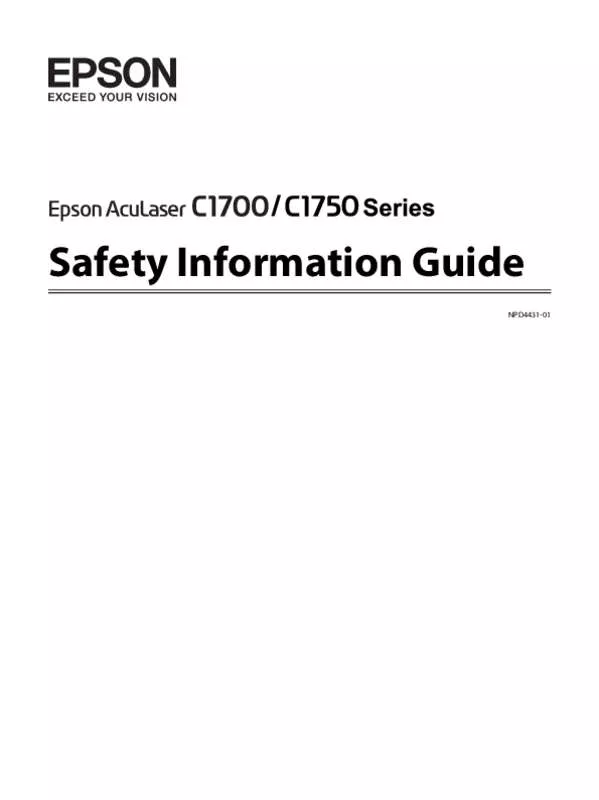
 EPSON ACULASER C1750 SETUP GUIDE (1222 ko)
EPSON ACULASER C1750 SETUP GUIDE (1222 ko)
 EPSON ACULASER C1750 (7678 ko)
EPSON ACULASER C1750 (7678 ko)
 EPSON ACULASER C1750 SETUP GUIDE (1222 ko)
EPSON ACULASER C1750 SETUP GUIDE (1222 ko)
